Interfața Windows Explorer Ribbon UI este una din sutele de noi caracteristici introduse cu cea mai recentă versiune de sistem de operare Windows a Microsoft. Ribbon UI înlocuiește bara de instrumente Explorer și oferă un acces mai bun la toate caracteristicile și setările Windows Explorer
Cel mai bun lucru despre interfața cu panglici este că este minimizat în mod implicit și puteți accesa aproape toate setările și funcțiile Windows Explorer fără a fi nevoie să deschideți dialogul Opțiuni folder. Se poate minimiza sau maximiza Panglica fie făcând clic pe săgeata în jos care apare în partea dreaptă sus a ferestrei, fie apăsând tasta rapidă Ctrl + F1.

În timp ce majoritatea utilizatorilor Windows iubesc Ribbon în Windows Explorer, un mic procent de utilizatori place să aibă bara de instrumente veche Explorer în Windows 8, de asemenea.
Utilizatorii care doresc să dezactiveze Explorer Ribbon și care doresc să activeze bara de instrumente veche pot descărca și executa un utilitar mic denumit Ribbon Disabler . Ribbon Disabler este un utilitar gratuit de la producătorul panoului de personalizare pentru Windows 7, tuner de imagine utilizator și Windows 7 Home Basic Color Changer.
Vă permite să activați Bara de instrumente și să dezactivați Panglica cu un clic. Descărcați, executați instrumentul cu drepturi de administrator, apoi faceți clic pe Dezactivați Bara de instrumente Windows Explorer. După ce ați terminat, vi se va cere să vă deconectați și să vă conectați pentru a aplica modificarea.
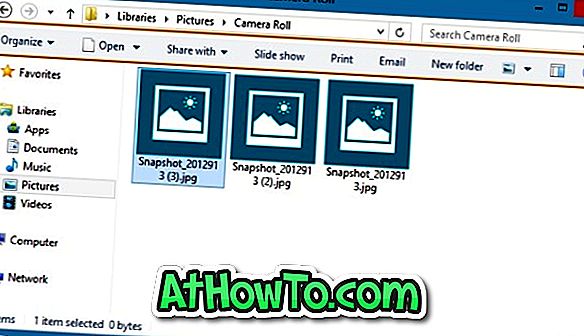
Când activați Bara de instrumente în Windows 8 cu Ribbon Disabler, veți vedea organizarea, prezentarea de diapozitive, imprimarea, folderul nou, deschiderea, redarea tuturor și multe alte opțiuni în Windows Explorer.
Rețineți că fișierul zip Ribbon Explorer include executabil separat pentru Windows 8 pe 32 de biți și pe 64 de biți. Asigurați-vă că executați versiunea corectă. Instrumentul vine cu o opțiune pentru a reveni la interfața originală Windows Explorer Ribbon UI.
Cum de a schimba pictogramele Explorer Ribbon, aplicația Metro file explorer pentru Windows 8 și de a activa Ribbon Explorer în ghidurile Windows 7 ar putea, de asemenea, să vă intereseze.
Descărcați Panglica dezactivată














